Publicité
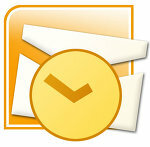 C'est une autre de ces choses que l'on apprend d'une expérience indésirable. Si vous êtes dans la majorité des cas à avoir subi une panne du système, vous comprendrez les ajustements déchirants qui accompagnent la perte de courriers électroniques, de contacts et de diverses données de courrier électronique.
C'est une autre de ces choses que l'on apprend d'une expérience indésirable. Si vous êtes dans la majorité des cas à avoir subi une panne du système, vous comprendrez les ajustements déchirants qui accompagnent la perte de courriers électroniques, de contacts et de diverses données de courrier électronique.
Pour ceux dont le client de messagerie préféré est Microsoft Outlook 2007 sur une machine autonome, voici cinq façons de sauvegarder vos données Microsoft Outlook, d'éviter le stress et de sauvegarder vos données. Veuillez noter que ce qui suit s'applique aux fichiers de données seulement et ne pas aux paramètres de la barre d'outils, aux fichiers de signature et aux entrées de profil.
-
Copiez manuellement votre fichier Outlook
- L'emplacement par défaut pour XP est C: / Documents et paramètres /% nom d'utilisateur% / Paramètres locaux / Données d'application / Microsoft / Outlook /
- L'emplacement par défaut pour Vista est C: / Users /% username% / AppData / Local / Microsoft / Outlook /
-
Déplacer votre fichier Outlook
De la même manière que nous gardons nos autres fichiers précieux à l'abri du danger en les enregistrant dans une partition différente, nous pouvons également changer l'emplacement par défaut du fichier Outlook PST. Voici une procédure pas à pas »¦
- Fermer Outlook
- Localisez le fichier PST via le chemin par défaut comme mentionné précédemment.
- Copiez-le sur une autre partition.
- Redémarrez Outlook - lorsque l'invite s'affiche, utilisez le bouton Parcourir pour diriger Outlook vers le nouvel emplacement.
- Mettez à jour les règles de l'Assistant que vous pourriez avoir personnalisées avec le nouveau chemin.
(Par précaution, renommez le fichier PST à l'ancien emplacement. Par exemple, remplacez Outlook.pst par Outlook.old. En cas d'échec, vous pouvez revenir à l'ancien fichier.)
-
L'importation et l'exportation aident
Il s'agit d'un processus en 5 étapes qui exporte vos dossiers de messagerie vers n'importe quel emplacement désigné. L'importation et l'exportation dans Outlook 2007 vous permet d'exporter l'intégralité du dossier personnel ou des dossiers sélectionnés vers un autre emplacement (ou partition).
- Cliquer sur Fichier - Importer et exporter »¦
- Choisir Exporter vers un fichier
- Choisir Fichier de dossiers personnels (.pst)
- Sélectionnez le dossier à partir duquel exporter - par ex. Dossier personnel. Vérifier Inclure les sous-dossiers si vous souhaitez inclure tous les sous-dossiers (comme les contacts) dans le dossier personnel. Vous pouvez configurer une sauvegarde sélective via un Filtre pour exporter des messages spécifiques.
- Choisissez un emplacement sûr pour stocker le fichier exporté. Une presse du terminer bouton termine le travail.

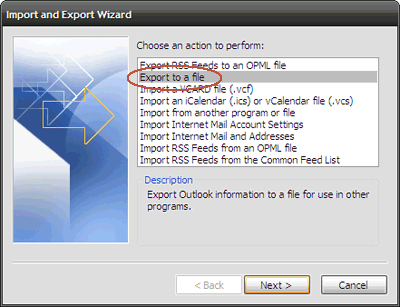
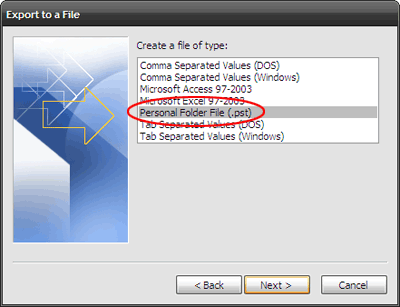
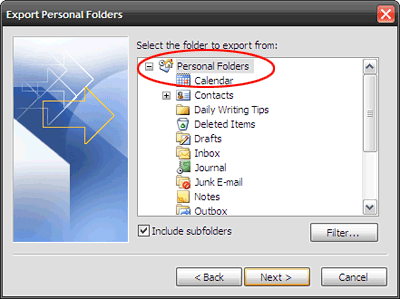
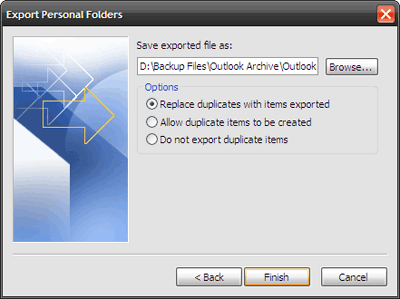
Le complément de sauvegarde des dossiers personnels à la rescousse
Optez pour un logiciel tiers
Outlook stocke toutes les informations de messagerie dans un seul fichier avec une extension «˜.TVP‘. Un fichier «table de stockage personnel» stocke toutes les données de compte telles que les e-mails, contacts, journal, notes et entrées d'agenda.
Le fichier PST est également accessible en suivant Fichier - Gestion des fichiers de données - Sélectionnez le Fichier de données languette. Sélectionnez vos dossiers personnels et cliquez sur Ouvrir le dossier "¦
Après avoir localisé le fichier en le sauvegardant sur n'importe quel espace sécurisé comme un autre lecteur, un CD-ROM ou une clé USB est un processus simple de copier-coller.
Restaurer les données, allez à Fichier - Ouvrir - Fichier de données Outlook «» Accédez à l'emplacement de sauvegarde et sélectionnez le fichier. En cas d'erreur, faites un clic droit et désélectionnez le Lecture seulement attribut dans le fichier PST Propriétés languette.
Restaurer les données, suivez de la même manière l'assistant en commençant par Fichier - Importer et exporter ”¦- Importer à partir d'un autre programme ou fichier - Fichier de dossiers personnels (.pst) - accédez à l'emplacement de sauvegarde et cliquez sur Terminer.
Remarque: la méthode d'importation et d'exportation n'est pas sacro-sainte car elle ne sauvegarde pas les paramètres définis par l'utilisateur (c.-à-d. propriétés de conception de dossier) comme les options d'affichage, les formulaires, les autorisations, les règles et les alertes ou l'archivage automatique paramètres.
Les premières étapes pourraient envoyer les timides au travail parmi nous dans un sommeil. L'aide d'un complément Microsoft Outlook - «˜Sauvegarde des dossiers personnels"Nous fait gagner quelques clics de souris. Il crée simplement des copies de sauvegarde des fichiers PST à intervalles réguliers vers un emplacement désigné.
Une fois le téléchargement de 159 Ko installé, accédez à Fichier - Sauvegarde. le Les options Le réglage dans l'outil vous permet de sélectionner la fréquence des sauvegardes, les fichiers à sauvegarder et l'emplacement vers lequel sauvegarder.

Le complément de sauvegarde des dossiers personnels est pris en charge par Outlook 2007, 2003 et 2002.
Chez MakeUseOf, nous avons parcouru beaucoup de terrain en parlant de logiciels tiers. Vous pouvez trouver un article sur 5 façons de sauvegarder vos e-mails 5 façons de sauvegarder votre e-mail Lire la suite et un sur le Amic Email Backup tool Amic E-Mail Backup - Une bonne chose dans un petit paquet Lire la suite .
Un logiciel tiers est garanti dans les situations où vous devez traiter avec plusieurs clients. À mon humble avis, si vous cherchez uniquement à sauvegarder des données Microsoft Outlook, les solutions énumérées ci-dessus peuvent être des filets de sécurité efficaces.
Avez-vous déjà sauvegardé vos e-mails Microsoft Outlook 2007? Pensez-vous que la prise de ces mesures proactives maintenant vous fera économiser des brûlures d'estomac plus tard? Faites-nous savoir »¦
Saikat Basu est rédacteur en chef adjoint pour Internet, Windows et la productivité. Après avoir éliminé la saleté d'un MBA et une carrière de marketing de dix ans, il est maintenant passionné d'aider les autres à améliorer leurs compétences en narration. Il cherche la virgule d'Oxford manquante et déteste les mauvaises captures d'écran. Mais les idées de photographie, de Photoshop et de productivité apaisent son âme.